
Sadržaj:
- Autor John Day [email protected].
- Public 2024-01-30 08:08.
- Zadnja izmjena 2025-01-23 14:37.
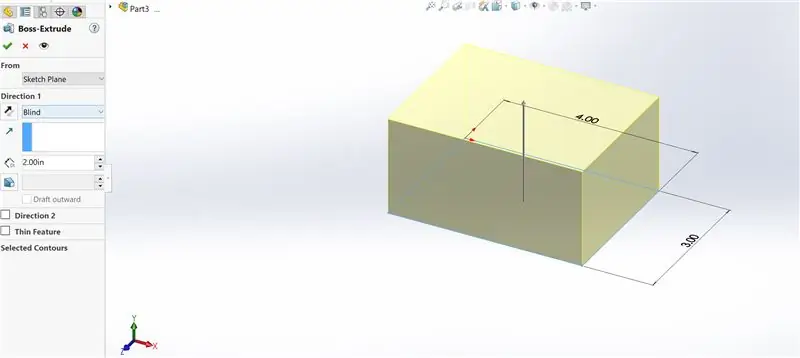

Tablice za dizajn koristan su alat u SolidWorksu koji omogućuju brze izmjene dijelova, kao i stvaranje novih konfiguracija i upotrebu excel funkcija za povećanje dimenzija. Ovaj vodič će pokazati osnove dizajnerskih tablica.
Korak 1: Osnove dizajniranja tablice
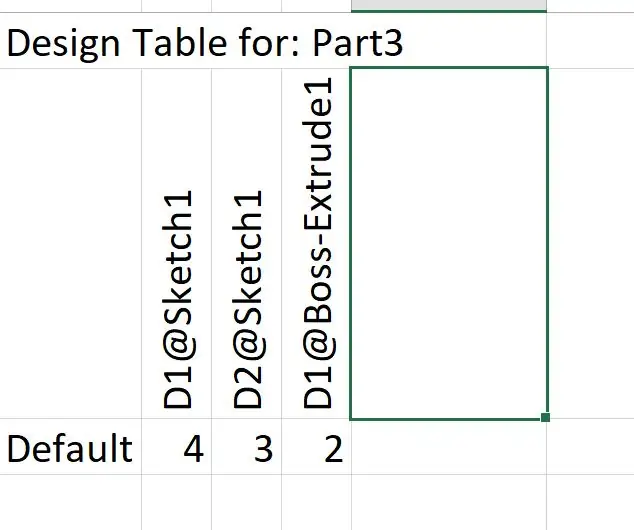
Tablice za dizajn prikazuju informacije o dijelu u Excel datoteci radi lakšeg pristupa. Brojevi unutar dizajnerske tablice mogu se promijeniti i dio će se automatski ažurirati. Gotovo svaki aspekt dizajna može se pronaći unutar dizajnerske tablice, uključujući dimenzije, materijale, boju, pa čak i masu predmeta.
Korak 2: Kreiranje novih konfiguracija kroz dizajnerske tablice
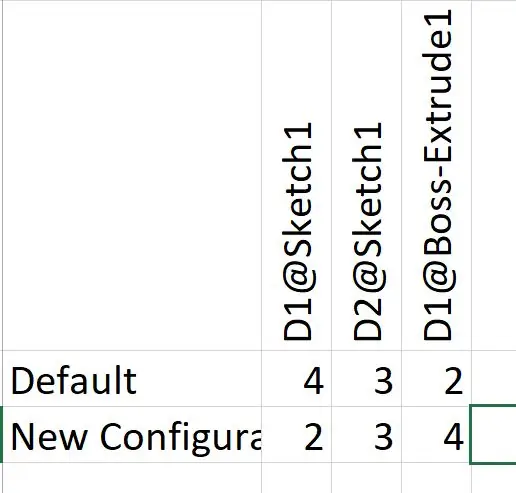
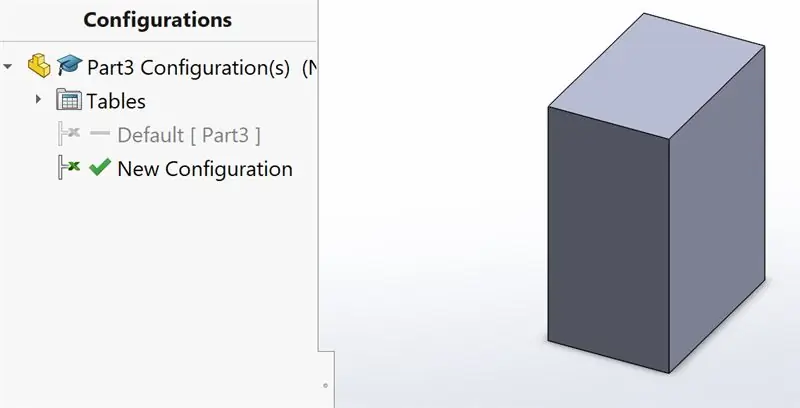
Tablice dizajna mogu se koristiti i za stvaranje novih konfiguracija. Jednostavno unesite novi naziv u prvu kolonu i dimenzije u svaku od ostalih kolona i nova konfiguracija će biti napravljena.
Korak 3: Korištenje Excel jednadžbi u tablicama za dizajn
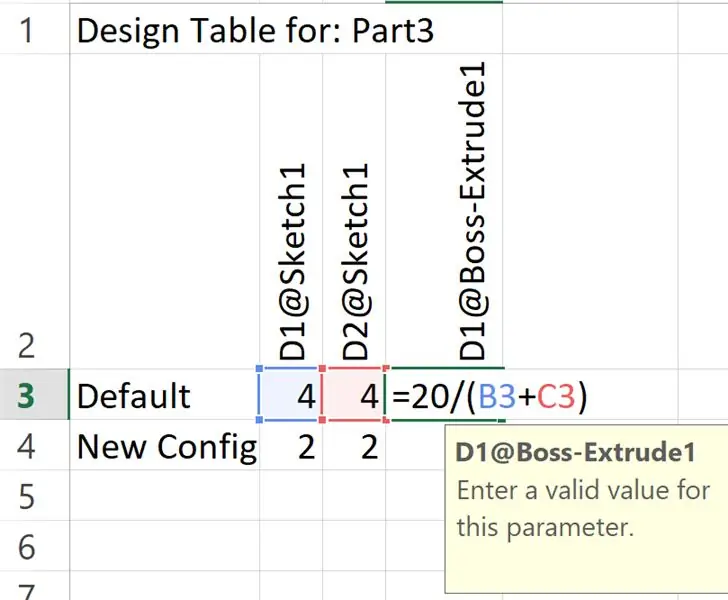
Budući da se dizajnerske tablice vode kroz excel, to nam omogućuje da koristimo izvorne funkcije za excel za brzo stvaranje konfiguracija. Na primjer, mogu učiniti širinu jednakom dužini i ukupnoj zapremini jednakom 20 koristeći jednostavne jednadžbe, a ne koristeći ograničenja koja se obično koriste u Solidworksu.
Korak 4: Suzbijanje pomoću dizajnerskih tablica
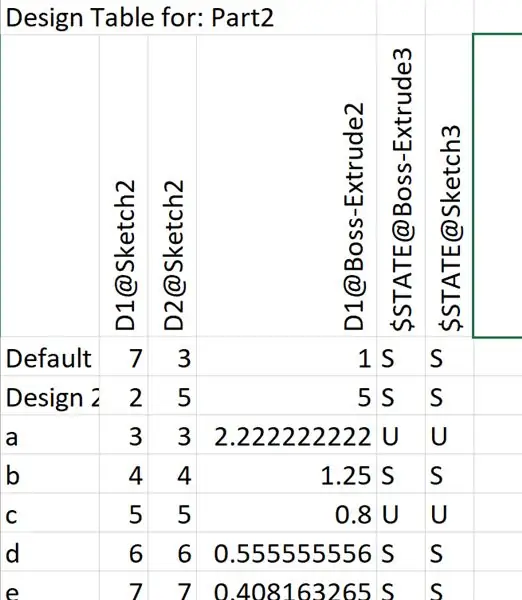
Tablice dizajna omogućuju upotrebu naredbe stanja za potiskivanje i potiskivanje značajki u konfiguracijama. Kada je prikazan S, funkcija je potisnuta, a kada je prikazan U, funkcija nije potisnuta.
Nadam se da vam je ovaj vodič bio od pomoći! Ugodan dan!
Preporučuje se:
Savjet za olovku za iPad - (Kako okrenuti male dijelove na mlaznom strugu), ovo sam napravio u Tech Shopu!: 7 koraka

Savjet za iPad olovku - (Kako okrenuti male dijelove na mlaznom strugu), ovo sam napravio u Tech Shopu !: Napravite ovaj mjedeni vrh za držanje gumenih olovki olovke! Ovo je najteži dio izrade vlastite kapacitivne olovke! Trebao mi je mjedeni vrh za držanje gumene oštrice za olovku osjetljivu na pritisak koju razvijam. Ova instrukcija će vam pokazati moje
ME 470 Solidworks Simulacija toka: 5 koraka

ME 470 Solidworks Flow Simulation: Ideja ovog projekta bila je steći osnovno razumijevanje o tome kako funkcioniše Solidworks Flow Simulation. Sve u svemu, simulacija toka može postati prilično napredna, ali uz određeno razumijevanje kako postaviti model, simulacija postaje prilično strašna
ME 470 Solidworks Simulacija toka: 7 koraka

ME 470 Solidworks Simulacija toka: Ovaj Instructable je vodič za SOLIDWORKS 2016 softver za simulaciju toka. Prikazuje stvaranje simulacije cijevi s dva ulaza za vodu i kisik i izlazom u atmosferu. Prolazi kroz osnovno postavljanje čarobnjaka, dodavanje poklopaca
ME 470 Dodavanje naljepnica SolidWorks dijelovima i sklopovima: 12 koraka

ME 470 Dodavanje naljepnica dijelovima i sklopovima SolidWorksa: U ovom uputstvu: 1. Kako postaviti naljepnice na lica postojećih dijelova ili sklopova 2. Kako stvoriti naljepnice pomoću besplatnog internetskog izrađivača naljepnica Osnovni koraci za postavljanje naljepnica: • Kreirajte dio ili sklop • Idite na karticu Izgled u stablu karakteristika Wi
ME 470 Project - SolidWorks zavarivanje: Korištenje prilagođenih profila: 6 koraka

ME 470 Project - SolidWorks zavarivanje: Korištenje prilagođenih profila: Ovaj vodič je kreiran kako bi informirao korisnike Windows SolidWorksa kako koristiti prilagođene profile u programskom dodatku Weldments. Dodatak Weldments robusno je proširenje SolidWorksa koje se može koristiti za stvaranje složenih struktura, okvira i rešetki
